Các cách bảo vệ bạn chống lại Hacker – Phần 3 – Cuongquach.com | Tiếp nối nội dung của phần 2 về Series bản dịch Tiếng Việt của “Các cách bảo vệ bạn chống lại Hacker !” dịch giả Juno_okyo. Thì ở phần 3 này chúng ta tiếp tục hành trình về những kiến thức cơ bản khi sử dụng máy tính và hoạt động trên Internet giúp ngăn ngừa rủi ro về an toàn thông tin cá nhân.
Nội dung Series “Các cách bảo vệ bạn chống lại Hacker”
– Các cách bảo vệ bạn chống lại Hacker ! – Phần 1
– Các cách bảo vệ bạn chống lại Hacker ! – Phần 2
Contents
- Những điều cơ bản – Phần 3
- Sử dụng Google Chrome cùng với ba tiện ích mở rộng này
- UBLOCK ORIGIN
- HTTPS EVERYWHERE
- PDF VIEWER
- Tắt Javascript và macro, bật tường lửa của bạn
- Tránh Flash
- Bảo mật bộ định tuyến (router) của bạn
- Ổ đĩa Flash và các thiết bị thông minh
- Bảo mật ngân hàng trực tuyến
- Che webcam của bạn và kiểm tra môi trường xung quanh
- Cài đặt lại máy tính của bạn theo thời gian
- Điện thoại và máy tính bảng
- Kiếm một chiếc iPhone
- Cập nhật ngay khi bạn có thể
- Bật mã hóa
- Sử dụng mật mã gồm sáu chữ số và máy quét vân tay
- Chỉ cài đặt ứng dụng từ App Store hoặc Google Play
- Tổng Kết Phần 3
Những điều cơ bản – Phần 3
Sử dụng Google Chrome cùng với ba tiện ích mở rộng này
Hiện tại, Google Chrome là trình duyệt Internet an toàn và thân thiện với người dùng nhất. Firefox , Safari và Edge hoặc cũng là lựa chọn vững chắc, miễn là bạn tránh sử dụng Internet Explorer. Ngoài ra, hãy đảm bảo cài đặt ba tiện ích mở rộng sau:
UBLOCK ORIGIN
Trình chặn quảng cáo uBlock Origin là một tiện ích miễn phí chặn quảng cáo và các trình theo dõi trên internet. Nó bảo vệ bạn khỏi cái gọi là malvertising: virus lây lan qua quảng cáo trực tuyến. Nó cũng khóa các tổ chức và công ty theo dõi thói quen duyệt web của bạn. Trái với Adblock và Adblock Plus, uBlock Origin không có mô hình kinh doanh đáng ngờ. Lưu ý rằng bằng cách sử dụng một trình chặn quảng cáo, bạn đang tước đi nguồn doanh thu rất cần thiết của các trang web. Bằng cách đưa vào danh sách trắng (white list) các trang web yêu thích của bạn, bạn vẫn cho phép một công ty hoặc một người có lợi nhuận từ lần truy cập của bạn.
HTTPS EVERYWHERE
HTTPS Everywhere buộc các trang web sử dụng kết nối an toàn khi có thể. Nếu một hacker cố gắng chặn kết nối của bạn để thử và gửi cho bạn một trang web có kết nối không an toàn, HTTPS Everywhere sẽ chặn nỗ lực này. Tiện ích mở rộng này có thể được tải xuống và cài đặt miễn phí.
PDF VIEWER
Tội phạm thích che giấu phần mềm độc hại trong tệp PDF bởi vì Adobe Reader (phần mềm cho phép bạn đọc tệp PDF) thường bị rò rỉ bảo mật. Đó là lý do tại sao nên mở các tệp PDF trong trình duyệt internet của bạn. Bạn có thể sử dụng PDF Viewer cho mục đích này. Tiện ích mở rộng này được tải xuống miễn phí cho Chrome. Firefox có tùy chọn để tự động mở các tệp PDF trong trình duyệt internet của bạn.
Chú ý đến những phần mở rộng bạn cài đặt và không cài đặt quá nhiều. Tiện ích mở rộng của trình duyệt có thể có quyền truy cập khá rộng và trong một số trường hợp, thậm chí có thể xem những gì bạn nhập khi sử dụng trình duyệt internet của mình. Rất may, bạn có thể xem các quyền mà mỗi tiện ích mở rộng có.
Tắt Javascript và macro, bật tường lửa của bạn
Hacker thường sử dụng các tính năng cụ thể trong phần mềm phổ biến để lây nhiễm vào máy tính của bạn bằng phần mềm độc hại. Bằng cách tắt các tính năng này, bạn sẽ làm cho họ trở nên khó khăn hơn trong việc tấn công. Điều này đặc biệt liên quan đến Javascript trong Adobe Reader và các macro trong Microsoft Office. Tốt nhất là tắt cả hai.
Một tường lửa thì khác, nó nên được bật. Nó sẽ bảo vệ bạn khỏi các cuộc tấn công bên ngoài. Làm điều này trên MacOS và tốt nhất là trên router của bạn. Tường lửa của Windows được bật theo mặc định. Nếu bạn muốn bảo vệ thêm, hãy xem thử Little Snitch cho MacOS và GlassWire cho Windows. Các ứng dụng này theo dõi phần mềm nào kết nối với internet.
Tránh Flash
Flash từng là một công nghệ quan trọng để xem video và chơi trò chơi trong trình duyệt của bạn , nhưng phần mềm hiện đã lỗi thời quá mức, khiến cho nó trở nên nguy hiểm. Tùy chọn tốt nhất là chỉ cần tránh Flash hoàn toàn. Nhiều trình duyệt đã bị tắt theo mặc định và yêu cầu bạn bật thủ công. Chỉ bật Flash khi một trang web mà bạn tin tưởng hoàn toàn yêu cầu bạn làm như vậy.
Hầu hết các trang web sử dụng công nghệ tốt hơn hiện nay, chẳng hạn như HTML5, để hiển thị các thành phần tương tác như video và trò chơi. Hãng tạo ra Flash là Adobe sẽ chính thức ngừng phần mềm này vào năm 2020 và đã khuyên bạn nên ngừng sử dụng nó ngay bây giờ.
Bảo mật bộ định tuyến (router) của bạn
Nhiều người gặp sự cố khi định cấu hình bộ định tuyến của họ, thiết bị cho phép bạn truy cập internet. Điều đó có thể hiểu được: các bộ định tuyến rất khó vận hành. Mỗi bộ định tuyến lại hoạt động khác nhau, vì vậy bạn sẽ phải Google để tìm hướng dẫn tương ứng. Những hướng dẫn này có thể giúp bạn thực hiện các mẹo sau.
- Bảo mật mạng Wi-Fi của bạn bằng tùy chọn bảo vệ WPA2, sử dụng mật khẩu dài hoặc cụm mật khẩu và tắt WiFi Protected Setup (WPS).
- Tắt UPNP. Công nghệ này không an toàn và cho phép truy cập dễ dàng vào mạng và thiết bị được kết nối của bạn.
- Cập nhật phần mềm cho bộ định tuyến của bạn.
- Tạo một mạng Guest với mật khẩu cho khách của bạn và các thiết bị thông minh linh tinh khác, chẳng hạn như camera an ninh.
- Đảm bảo rằng tên mạng của bạn không dễ dàng kết nối với bạn hoặc nhà của bạn. Ví dụ: Đừng đặt là The Johnsons.
- Hãy cẩn thận với port forwarding: chỉ mở các cổng chuyển tiếp thực sự cần thiết.
Ổ đĩa Flash và các thiết bị thông minh
Một mẹo hack nổi tiếng là để cho nạn nhân cắm một ổ đĩa Flash (USB) bị nhiễm vào máy tính của họ. Luôn luôn cẩn thận với ổ đĩa flash, cho dù bạn tìm thấy một chiếc trên đường phố hoặc ai đó đưa nó cho bạn như một món quà . Nếu bạn không tin tưởng một ổ đĩa flash, xem xét nó một cách cẩn thận hoặc ném nó đi.
Bạn cũng có thể muốn suy nghĩ về việc bạn có thực sự cần tất cả những thiết bị thông minh đó hay không. Bạn có thực sự cần một tủ lạnh có thể kết nối với mạng WiFi của bạn? Tất cả các thiết bị thông minh này là các điểm truy cập tiềm năng mà Hacker có thể sử dụng để xâm nhập vào mạng của bạn. Họ thậm chí có thể kiểm soát toàn bộ các thiết bị này. Chỉ mua các thiết bị thông minh mà bạn thực sự cần và tốt nhất là sử dụng các thương hiệu nổi tiếng.
Bảo mật ngân hàng trực tuyến
Một số người sợ sử dụng ngân hàng trực tuyến của họ. Đừng lo: ngân hàng trực tuyến đã trở nên rất an toàn trong những năm gần đây. Bạn có thể sử dụng trang web hoặc ứng dụng dành cho thiết bị di động của ngân hàng để chuyển khoản thanh toán. Trong hầu hết các trường hợp, ứng dụng là tùy chọn an toàn nhất. Thật khó để hacker và bọn tội phạm tống tiền các ứng dụng này trên các phiên bản Android và iOS gần đây.
Che webcam của bạn và kiểm tra môi trường xung quanh
Hacker có thể nhìn thấy bạn bằng webcam của bạn. Hacker có thể tống tiền bạn bằng hình ảnh và video thân mật của bạn. Ví dụ, bạn có thể bị quay lén trong khi đang cởi quần áo, thủ dâm hoặc quan hệ tình dục. Chỉ cần che phủ webcam của bạn bằng một đoạn băng dán, bạn sẽ khiến webcam của mình vô dụng với bất kỳ kẻ xâm nhập nào. Ngoài ra còn có nhiều lựa chọn thanh lịch hơn, như Soomz.
Cũng lưu ý về môi trường xung quanh của bạn nếu bạn đang sử dụng laptop của bạn trên một chuyến tàu hoặc trong một quán cà phê. Bất cứ ai có thể nhìn thấy những gì bạn đang gõ? Bạn có chắc chắn không ai có thể xem thông tin cá nhân trên màn hình của bạn, như mật khẩu, địa chỉ nhà riêng hoặc số điện thoại không? Hãy nhận biết tình huống bạn đang ở khi bạn đang sử dụng thiết bị của mình trong không gian công cộng.
Cài đặt lại máy tính của bạn theo thời gian
Thử cài đặt lại máy tính của bạn ba năm một lần. Điều đó có nghĩa là sao lưu các tệp của bạn, xóa hoàn toàn ổ cứng của bạn và cài đặt lại hệ điều hành (Windows, MacOS). Nó làm cho máy tính của bạn nhanh hơn và loại bỏ bất kỳ phần mềm dư thừa và có khả năng gây hại.
Điện thoại và máy tính bảng
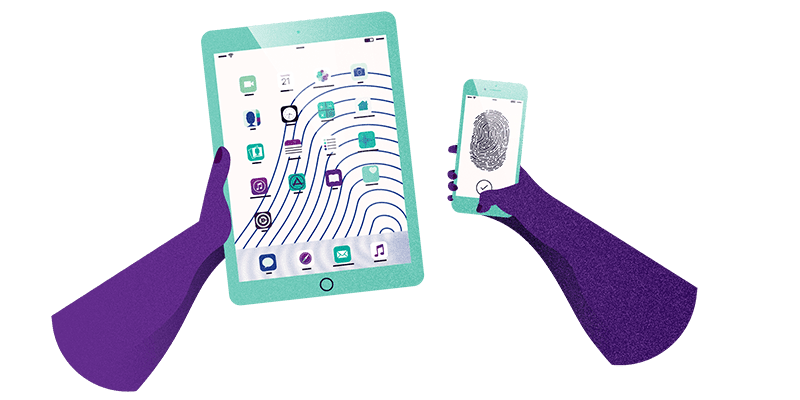
Điện thoại thông minh là thiết bị quan trọng nhất trong cuộc sống của nhiều người, đó là lý do tại sao việc đảm bảo nó được bảo mật đúng cách là cực kỳ quan trọng, cho dù bạn sở hữu một chiếc Android hay iPhone.
Kiếm một chiếc iPhone
Được rồi, điều này nghe có vẻ hơi cùn, nhưng iPhone nói chung là an toàn hơn so với điện thoại Android. Đó là lý do tại sao những người có thể có nguy cơ bị tấn công, như luật sư và các chính trị gia thường có một chiếc iPhone. iPhone cũng được đảm bảo nhận được bản cập nhật trong năm năm sau khi chúng được phát hành.
Điện thoại Android an toàn nhất là điện thoại Pixel (trước đây gọi là Nexus), được sản xuất bởi Google. Google đang nỗ lực phát triển Android để các nhà sản xuất điện thoại như Samsung, Huawei và OnePlus có thể phát hành bản cập nhật (bảo mật) nhanh hơn rất nhiều.
Cập nhật ngay khi bạn có thể
Mẹo định kỳ này vẫn ở mức cao trong danh sách: luôn cập nhật thiết bị di động của bạn ngay khi có thể. Các bản cập nhật sửa các lỗ hổng bảo mật cho phép hacker xâm nhập vào điện thoại thông minh hoặc máy tính bảng của bạn. Chú ý thường xuyên cập nhật ứng dụng của bạn nữa. Chúng cũng có thể chứa lỗ hổng bảo mật, cho phép hacker truy cập vào thông tin cá nhân của bạn.
Bật mã hóa
Mã hóa đảm bảo rằng dữ liệu của bạn, chẳng hạn như tin nhắn và hình ảnh của bạn, được lưu trong một kho lưu trữ kỹ thuật số. Tất cả iPhone và hầu hết điện thoại Android đều được bật theo mặc định, nhưng một số điện thoại Android yêu cầu bạn bật mã hóa theo cách thủ công. Có thể tìm thấy tùy chọn bật mã hóa bằng cách truy cập Settings > Security.
Điều gì xảy ra nếu ai đó sẽ tìm thấy điện thoại của bạn và kết nối điện thoại với máy tính? Mã hóa đảm bảo người này sẽ không thể xem tất cả nhật ký trò chuyện và ảnh của bạn. Bạn chỉ có thể xem chúng nếu nhập đúng mật mã, đó là chìa khóa cho kho dữ liệu số của riêng bạn. Đó là lý do tại sao sử dụng mật mã để khóa các thiết bị di động của bạn khi bạn không sử dụng chúng là rất quan trọng.
Sử dụng mật mã gồm sáu chữ số và máy quét vân tay
Bằng cách sử dụng mật mã, bạn ngăn người khác truy cập vào điện thoại hoặc máy tính bảng của bạn. Chọn mật mã gồm sáu chữ số mà chỉ bạn biết và không chọn mã tiêu chuẩn như 0-0-0-0-0-0, 1-2-3-4-5-6 hoặc 1-1-2-2-3-3. Bạn cũng không nên sử dụng ngày sinh , giống như bất kỳ kết hợp nào khác dựa trên thông tin cá nhân. iPhone và một số điện thoại Android cũng cho phép bạn bật tùy chọn xóa hoàn toàn tất cả nội dung khỏi điện thoại nếu nhập sai mã quá mười lần. Điều này có thể hoạt động như một phương thức bảo mật bổ sung, nhưng cũng có thể khá nguy hiểm nếu bạn không có bản sao lưu thiết bị của mình.
Trong nhiều trường hợp, việc sử dụng trình quét vân tay sẽ dễ dàng hơn. Nó hoạt động nhanh hơn và an toàn hơn vì ai đó không thể chỉ sao chép vân tay của bạn để mở khóa điện thoại của bạn. Nếu bạn muốn tạm thời tắt trình quét vân tay, hãy tắt và bật lại thiết bị của bạn. Nó sẽ nhắc bạn nhập mật mã để truy cập thiết bị của bạn. Nếu bạn không có máy quét vân tay trên điện thoại Android, bạn cũng có thể tạo mẫu để mở khóa.
Thẻ SIM của bạn cũng có một mật mã. Bạn có thể chỉnh sửa mã này và thay đổi mã đó thành mã gồm sáu chữ số trong cài đặt của điện thoại, thay vì sử dụng mã tiêu chuẩn 0-0-0-0. Bạn nên chuyển tất cả danh bạ sang điện thoại của mình và xóa chúng khỏi thẻ SIM. Nếu bạn bị mất điện thoại, thông tin cá nhân của các số liên lạc sẽ không thể được trích xuất từ thẻ SIM.
Chỉ cài đặt ứng dụng từ App Store hoặc Google Play
Hầu hết các điện thoại có chứa phần mềm độc hại đều bị nhiễm thông qua các ứng dụng không được cài đặt từ các cửa hàng ứng dụng chính thức. Điều này thường xảy ra khi mọi người muốn cài đặt ứng dụng hoặc trò chơi trả tiền miễn phí. Ứng dụng ‘miễn phí’ đó có thể chứa phần mềm độc hại ẩn bên trong, được sử dụng để lấy cắp thông tin thẻ tín dụng. Điều này xảy ra với cả điện thoại Android và iOS.
Android đặt ra một rủi ro khác: có rất nhiều ứng dụng trong Cửa hàng Google Play có vẻ hợp pháp nhưng vẫn chứa phần mềm độc hại. Đảm bảo bạn thực hiện nghiên cứu trước khi tải xuống bất kỳ ứng dụng nào. Google tên ứng dụng, đọc bài đánh giá và kiểm tra xem ứng dụng đã được cài đặt bao nhiêu lần cho đến thời điểm này. Tóm lại: không chỉ cài đặt bất kỳ ứng dụng nào trên điện thoại hoặc máy tính bảng Android của bạn.
Việc kiểm tra quyền của ứng dụng cũng quan trọng. Ví dụ: ứng dụng đèn pin không nên yêu cầu quyền truy cập vào danh bạ của bạn. Bạn có thể kiểm tra và chỉnh sửa quyền của ứng dụng trên cả iOS và Android. Đối với Android, truy cập Settings > Apps, và với iOS: Settings > Privacy.
Tổng Kết Phần 3
Bạn đã đi qua nội dung phần 3 của “Các cách bảo vệ bạn chống lại hacker !” . Chúng ta sẽ sớm tiếp tục đến với phần thứ 4 nhé.
Nguồn: Bản dịch Tiếng Việt – Juno_oKyo (LINK)
Nguồn: Bản Gốc Tiếng Anh (LINK)


















